Usar OneDrive para la Empresa
Cree y administre documentos privados desde las aplicaciones de Microsoft Dataverse usando OneDrive para la Empresa. Para obtener más información: ¿Qué es OneDrive para la Empresa?
Para poder usar OneDrive para la Empresa, debe estar habilitado por el administrador del sistema. Más información:
La primera vez que ve los documentos
Abra una fila y vaya a la vista Cuadrícula asociada al documento. Por ejemplo, abra una fila de contacto.
En la fila abierto, seleccione la pestaña Relacionados y, después, Documentos.

Seleccione Ubicación de documentos > OneDrive.

Una vez habilitado OneDrive para la Empresa, verá el cuadro de diálogo siguiente al ir la pestaña Documentos para ver documentos en Dataverse y cargar un archivo en OneDrive o al intentar crear un nuevo documento o carpeta.

Seleccione Cambiar ubicación de carpeta para seleccionar una nueva ubicación para almacenar los documentos de OneDrive o seleccione Continuar para aceptar la ubicación de carpeta predeterminada.
Ver documentos de OneDrive existentes
Abra una fila y vaya a la vista Cuadrícula asociada al documento. Por ejemplo, abra una fila de contacto.
En la fila abierto, seleccione la pestaña Relacionados y, después, Documentos.

Seleccione Ubicación de documentos para filtrar la lista de documentos.
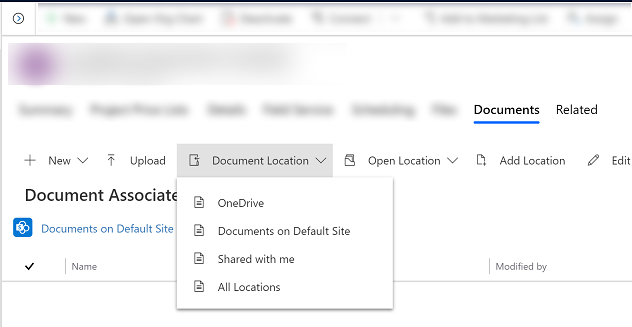
Seleccione una ubicación como se describe en la siguiente tabla.
| Ubicación de documentos | Descripción |
|---|---|
| OneDrive | Documentos almacenados en OneDrive para la Empresa |
| Documentos en el sitio predeterminado | Documentos almacenados en la ubicación de SharePoint predeterminada |
| Compartido conmigo | Documentos que otros comparten con usted asociados a esta fila |
| Todas las ubicaciones | Todas los ubicaciones de documentos asociadas con esta fila |
- Después de seleccionar una ubicación, verá los documentos guardados en ese lugar.
Crear un documento nuevo y guardarlo en OneDrive
Abra una fila y vaya a la vista Cuadrícula asociada al documento. Por ejemplo, abra una fila de contacto.
En la fila abierto, seleccione la pestaña Relacionados y, después, Documentos.

Seleccione Ubicación de documento y cambie la ubicación a OneDrive.
Seleccione Nuevo y, después, elija un tipo de documento, como PowerPoint o Word.

Escriba un nombre de documento y luego seleccione Guardar.
Aspectos que hay que tener en cuenta
Tenga en cuenta lo siguiente en relación con OneDrive para la Empresa en Dataverse:
Las carpetas de almacenamiento de OneDrive se crean en el idioma de Dataverse actual del usuario. Si cambian de idioma, se crearán nuevas carpetas en el nuevo idioma. Las carpetas antiguas permanecerán en el idioma anterior.
Podría haber un retraso entre cuándo los documentos se comparten en OneDrive y cuándo están disponibles para otros usuarios.
Nota
¿Puede indicarnos sus preferencias de idioma de documentación? Realice una breve encuesta. (tenga en cuenta que esta encuesta está en inglés)
La encuesta durará unos siete minutos. No se recopilan datos personales (declaración de privacidad).
Comentarios
Próximamente: A lo largo de 2024 iremos eliminando gradualmente GitHub Issues como mecanismo de comentarios sobre el contenido y lo sustituiremos por un nuevo sistema de comentarios. Para más información, vea: https://aka.ms/ContentUserFeedback.
Enviar y ver comentarios de